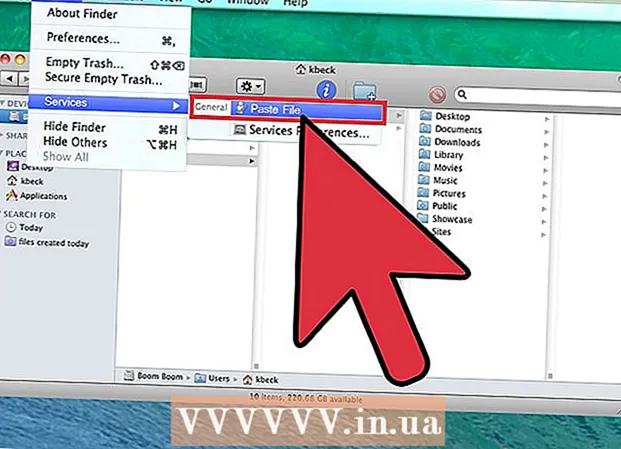লেখক:
Peter Berry
সৃষ্টির তারিখ:
12 জুলাই 2021
আপডেটের তারিখ:
1 জুলাই 2024
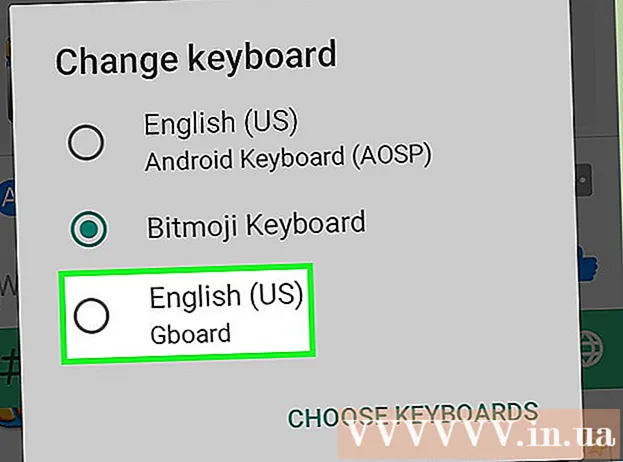
কন্টেন্ট
এই উইকিহাউ কীভাবে আপনাকে একটি অ্যান্ড্রয়েড ফোনে বিটমোজি কীবোর্ড (বিটমোজি কীবোর্ড) ইনস্টল করতে এবং ব্যবহার করতে শেখায়। একবার সক্রিয় হয়ে গেলে, আপনি বিটমোজি চিত্রগুলি বিটমোজি চিত্রগুলি প্রেরণে স্যুইচ করতে পারেন, বা আপনি যদি জি-বোর্ড - গুগল কীবোর্ড ব্যবহার করেন, আপনি সরাসরি কীবোর্ডের বিটমোজি কীবোর্ডটি অ্যাক্সেস করতে পারেন। আপনি ফেসবুক, হোয়াটসঅ্যাপ এবং আরও অনেক কিছুতে অ্যাপ্লিকেশনগুলিতে বিটমোজি ইমোটিকন পোস্ট এবং পোস্ট করতে সক্ষম হবেন।
পদক্ষেপ
অংশ 1 এর 1: বিটমোজি কীবোর্ড চালু করুন
অ্যান্ড্রয়েড এর। রঙিন ব্যাকগ্রাউন্ডে গিয়ার আইকন বা বেগুনি ব্যাকগ্রাউন্ডে স্লাইডারের একটি সেট দিয়ে সেটিংস অ্যাপ্লিকেশনটিতে আলতো চাপুন।
- আপনি স্ক্রিনের উপর থেকে নীচে সোয়াইপ করে সেটিংস খুলতে পারেন, তারপরে ড্রপ-ডাউন মেনুতে গিয়ার আইকনটি আলতো চাপুন।

স্ক্রিনের নীচে, স্থানের বাম দিকে। উপলব্ধ ইমোজি বিকল্পগুলির একটি তালিকা উপস্থিত হবে।
. আপনার প্রয়োজনীয় একটিটি না পাওয়া পর্যন্ত বিটমোজি আইকনগুলিতে ডাউন স্ক্রোল করুন, তারপরে চয়ন করতে আলতো চাপুন। আপনি পাঠ্য ক্ষেত্রে এই বিকল্পটি দেখতে পারেন।
বা পোস্ট (পোস্ট করতে). বেশিরভাগ চ্যাট অ্যাপ্লিকেশনগুলিতে প্রেরণ বোতামটি কোনও কাগজের বিমানের মতো লাগে এবং বার্তার নীচের অংশে থাকে। বিটমোজি ছবি সহ একটি বার্তা প্রেরণ করা হবে।আপনি যদি কোনও মাল্টিমিডিয়া অ্যাপ্লিকেশনটিতে কোনও পোস্ট রচনা করছেন তবে এটি সম্ভবত "পোস্ট" বোতাম।
- প্রেরণ বোতাম এবং তার অবস্থান আপনি যে অ্যাপ্লিকেশনটি ব্যবহার করছেন তার উপর নির্ভর করে।
3 এর 3 অংশ: বিটমোজি কীবোর্ডে স্যুইচ করুন

বিটমোজি-সক্ষম সক্ষম অ্যাপ্লিকেশনটি খুলুন। অ্যান্ড্রয়েডে এমন অনেকগুলি সামাজিক নেটওয়ার্কিং অ্যাপ রয়েছে যা বিটমোজি যেমন ফেসবুক ম্যাসেঞ্জার, হ্যাঙ্গআউট এবং টুইটারকে সমর্থন করে।
স্ক্রিনে কীবোর্ডটি প্রদর্শিত হওয়ার জন্য পাঠ্য বাক্সটিতে ক্লিক করুন। অ্যান্ড্রয়েড ডিভাইসের কীবোর্ড প্রদর্শিত হবে।

গ্লোব আইকন বা কীবোর্ডে ক্লিক করুন। কিছু কীবোর্ডে, এই বোতামটি স্থানটির বাম দিকে। অন্যান্য কীবোর্ডগুলিতে, এটি ওভারভিউ বোতামের পাশের পর্দার নীচের ডানদিকে রয়েছে (বোতামটি যা সমস্ত খোলা অ্যাপ্লিকেশন দেখায়)। একটি মেনু উপস্থিত হবে।- কিছু অ্যান্ড্রয়েড সংস্করণগুলির জন্য, আপনাকে পর্দার শীর্ষ থেকে নীচে সোয়াইপ করতে হবে, তারপরে "কিবোর্ড পরিবর্তন করুন" বিজ্ঞপ্তিটি আলতো চাপুন।
ক্লিক বিটমোজি কীবোর্ড পপ-আপ মেনুতে। বিটমোজি কীবোর্ডটি খুলবে।
বিটমোজি আইকনটি নির্বাচন করুন। হোম স্ক্রিনে আইকন বিভাগগুলির মধ্যে একটিতে আলতো চাপ দিয়ে বা উপলভ্য সমস্ত বিভাগ দেখতে বাম দিকে সোয়াইপ করে বিকল্পগুলি ব্রাউজ করুন। আপনি যে বিটমোজিটি ব্যবহার করতে চান তা পেলে এটি নির্বাচন করতে ক্লিক করুন।
বিটমোজি পাঠান। কিছু অ্যাপ্লিকেশন বিটমোজি কীভাবে প্রেরণ করতে পারে তার একটি বিকল্প সরবরাহ করবে। বেশিরভাগ ক্ষেত্রে, আপনার বিটমোজি ভাগ করে নেওয়ার জন্য আপনাকে কেবল অ্যাপটির জমা দেওয়া আইকনটি ট্যাপ করতে হবে।
ডিফল্ট কীবোর্ডে ফিরে যান। আপনার কীবোর্ড বিটমোজি মোডে থাকবে যতক্ষণ না আপনি ডিফল্টটিতে ফিরে যান। ডিফল্টগুলি পরিবর্তন করতে, কীবোর্ডটি খোলার জন্য পাঠ্য অঞ্চলে আলতো চাপুন, মেনুটি পুনরায় সক্ষম করতে গ্লোব আইকনটি টিপুন এবং ধরে রাখুন এবং শেষ পর্যন্ত নিয়মিত ইনপুটটিতে ফিরে আসতে পছন্দসই কীবোর্ডে আলতো চাপুন। বিজ্ঞাপন
পরামর্শ
- কিছু অ্যান্ড্রয়েড কীবোর্ড বিকল্প অন্যদের মতো হবে না। আপনি যদি কিছু বিশেষ কীবোর্ড ব্যবহার করছেন (যেমন সুইফটকি), বিটমোজি প্রবেশ না করা পর্যন্ত অ্যান্ড্রয়েড ডিভাইস বা জিবোর্ডের মতো আরও জনপ্রিয় কীবোর্ড টাইপটিতে পরিবর্তন বিবেচনা করুন।
সতর্কতা
- সমস্ত পরিষেবা বিটমোজির সাথে সুসংগত নয়। আপনি যদি সোশ্যাল মিডিয়া বা ইমেল ব্যবহারের সময় বিটমোজি ব্যবহার করতে অক্ষম হন তবে পরিষেবাটি বিটমোজি সমর্থন করে না এমন সম্ভাবনা রয়েছে।